Jak zakázat odpovědi v podokně čtení v aplikaci Outlook?
Normálně, když odpovíte na e-mailovou zprávu v aplikaci Outlook 2010 a 2007, okno RE: Zpráva se automaticky otevře v novém okně. V aplikaci Outlook 2013 je však okno RE: Zpráva vloženo do podokna pro čtení automaticky při odpovídání nebo přeposílání. V tomto článku budeme hovořit o tom, jak zakázat odpovědi v podokně čtení a uvolnit okno RE: Zpráva v aplikaci Outlook 2013.
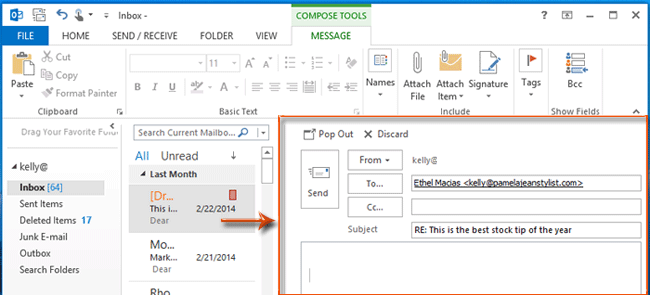
Zakázat odpovědi v podokně čtení pro aktuální e-mailovou zprávu
Zakázat odpovědi v podokně čtení pro všechny e-mailové zprávy
- Automatizujte zasílání e-mailů pomocí Auto CC / BCC, Automatické předávání podle pravidel; poslat Automatická odpověď (Mimo kancelář) bez nutnosti výměnného serveru...
- Získejte připomenutí jako Varování BCC když odpovídáte všem, když jste v seznamu BCC, a Připomenout, když chybí přílohy pro zapomenuté přílohy...
- Zlepšete efektivitu e-mailu pomocí Odpovědět (vše) s přílohami, Automatické přidání pozdravu nebo data a času do podpisu nebo předmětu, Odpovědět na více e-mailů...
- Zjednodušte zasílání e-mailů pomocí Připomenout e-maily, Nástroje pro připojení (Komprimovat vše, Automaticky uložit vše...), Odebrat duplikáty, a Rychlá zpráva...
 Zakázat odpovědi v podokně čtení pro aktuální e-mailovou zprávu
Zakázat odpovědi v podokně čtení pro aktuální e-mailovou zprávu
Když odpovídáte na e-mailové zprávy v aplikaci Outlook 2013, okno RE: Zpráva je ve výchozím nastavení vloženo do podokna pro čtení.
Pokud chcete uvolnit okno RE: Zpráva, stačí kliknout na Vyskočit tlačítko v levém horním rohu vloženého okna. Viz snímek obrazovky:

 Zakázat odpovědi v podokně čtení pro všechny e-mailové zprávy
Zakázat odpovědi v podokně čtení pro všechny e-mailové zprávy
Tato část vás provede konfigurací možností zpráv a deaktivací odpovědí v podokně čtení pro všechny e-mailové zprávy v aplikaci Outlook 2013.
Krok 1: Klepněte na tlačítko Soubor > možnosti.
Krok 2: V dialogovém okně Možnosti aplikace Outlook klikněte na Poštovní zásilka v levém sloupci.
Krok 3: Přejděte na položku Odpovědi a dopředu sekce a zaškrtněte možnost Otevřít odpovědi a přeposlat v novém okně.

Krok 4: Klepněte na tlačítko OK .
Od této chvíle se okno RE: Zpráva automaticky otevře jako nové okno, když odpovídáte nebo přeposíláte e-mailové zprávy v aplikaci Microsoft Outlook 2013.
Nejlepší nástroje pro produktivitu v kanceláři
Kutools pro aplikaci Outlook - Více než 100 výkonných funkcí, které doplní váš Outlook
🤖 AI Mail Assistant: Okamžité profesionální e-maily s magií umělé inteligence – jedním kliknutím získáte geniální odpovědi, perfektní tón, vícejazyčné ovládání. Transformujte e-maily bez námahy! ...
???? Automatizace e-mailu: Mimo kancelář (k dispozici pro POP a IMAP) / Naplánujte odesílání e-mailů / Automatická kopie/skrytá kopie podle pravidel při odesílání e-mailu / Automatické přeposílání (pokročilá pravidla) / Automatické přidání pozdravu / Automaticky rozdělte e-maily pro více příjemců na jednotlivé zprávy ...
📨 Email management: Snadné vyvolání e-mailů / Blokujte podvodné e-maily podle předmětů a dalších / Odstranit duplicitní e-maily / pokročilé vyhledávání / Konsolidovat složky ...
📁 Přílohy Pro: Dávkové uložení / Dávkové odpojení / Dávková komprese / Automaticky uložit / Automatické odpojení / Automatické komprimování ...
???? Rozhraní Magic: 😊 Více pěkných a skvělých emotikonů / Zvyšte produktivitu své aplikace Outlook pomocí zobrazení s kartami / Minimalizujte aplikaci Outlook namísto zavírání ...
???? Zázraky na jedno kliknutí: Odpovědět všem s příchozími přílohami / E-maily proti phishingu / 🕘Zobrazit časové pásmo odesílatele ...
👩🏼🤝👩🏻 Kontakty a kalendář: Dávkové přidání kontaktů z vybraných e-mailů / Rozdělit skupinu kontaktů na jednotlivé skupiny / Odeberte připomenutí narozenin ...
Přes 100 Vlastnosti Očekávejte svůj průzkum! Kliknutím sem zobrazíte další informace.

